在购买一台新的宏基笔记本后,第一步就是安装系统。本文将详细介绍宏基笔记本系统安装教程,为您提供简单易懂的指导,帮助您轻松完成系统安装。 1.准备...
2025-02-17 210 宏基笔记本
随着时间的推移,笔记本电脑可能会变得缓慢,操作系统可能会出现问题,这时候重装系统是一个不错的选择。本文将以宏基笔记本为例,详细介绍如何进行重装系统操作。
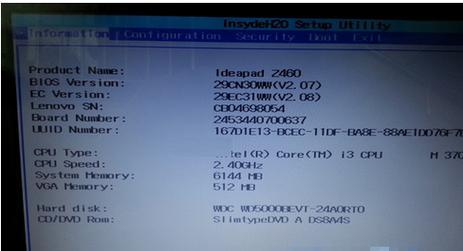
1.准备工作
在开始重装系统之前,你需要做一些准备工作。备份你的重要文件和数据,因为重装系统会将所有数据清除。确保你有安装系统所需的光盘或U盘。

2.关机并启动
关闭笔记本电脑,然后按下电源按钮启动它。在开机过程中,你需要按下某个键来进入引导菜单。
3.进入引导菜单

在宏基笔记本中,你需要按下F12键来进入引导菜单。F12键通常是用于进入启动选项或引导菜单的快捷键。
4.选择启动设备
在引导菜单中,使用方向键选择光盘驱动器或U盘作为启动设备,并按下回车键确认选择。
5.进入安装界面
接下来,你将进入操作系统安装界面。根据提示选择相应的语言、时区和键盘布局等设置,并点击下一步。
6.接受许可协议
阅读并接受操作系统的许可协议,然后点击下一步继续。
7.选择系统安装类型
在此步骤中,你可以选择执行新安装或升级。如果你想完全清除旧系统并进行全新安装,选择新安装。
8.确定系统安装位置
选择在哪个分区或磁盘上安装系统。你可以创建新的分区或选择已存在的分区进行安装。
9.格式化磁盘
在选择好安装位置后,你需要对该分区或磁盘进行格式化,以清除所有数据并准备好安装系统。
10.安装操作系统
点击下一步开始系统安装过程,此时你需要等待系统自动完成安装。这个过程可能需要一些时间,请耐心等待。
11.设置用户名和密码
在安装完成后,你需要设置一个用户名和密码,以便日后登录系统使用。请记住这些信息。
12.更新和驱动安装
系统安装完成后,你需要进行系统更新以获取最新的安全补丁和功能改进。同时,你还需要安装适配的驱动程序来确保硬件正常工作。
13.恢复个人文件和数据
在完成系统更新和驱动安装后,你可以将之前备份的个人文件和数据恢复到新系统中。
14.安装常用软件
根据个人需求,安装一些常用的软件,如浏览器、办公套件、媒体播放器等。
15.经常备份重要数据
为了避免数据丢失,记得经常备份重要的文件和数据,以防重装系统时数据丢失。
通过本文的指导,你学会了如何以宏基笔记本为例重装系统。在进行此操作之前,请确保备份重要文件和数据,并按照步骤进行操作。重装系统能够让你的笔记本电脑焕然一新,重新提升其性能和稳定性。
标签: 宏基笔记本
相关文章

在购买一台新的宏基笔记本后,第一步就是安装系统。本文将详细介绍宏基笔记本系统安装教程,为您提供简单易懂的指导,帮助您轻松完成系统安装。 1.准备...
2025-02-17 210 宏基笔记本

随着时间的推移,我们的电脑可能会变得越来越慢,或者出现一些错误,这时重新安装操作系统可能是解决问题的最佳方法。本文将介绍如何利用宏基笔记本和u盘重新装...
2024-04-08 296 宏基笔记本

作为一款常用的笔记本品牌,宏基(Acer)笔记本在市场上占有一席之地。然而,随着时间的推移,笔记本系统会逐渐变得缓慢,出现各种问题。此时,重装系统成为...
2023-11-09 318 宏基笔记本
最新评论